win11系统十月要越多人安装并体验了,有的人直接升级预览版,有的人是网上找的镜像文件,大多数都是英文版的,有些操作不知道怎么进行,我们可以给我们的win11进行汉化,win11汉化教程如下。
win11汉化具体步骤:
1、首先在win11桌面打开菜单栏。
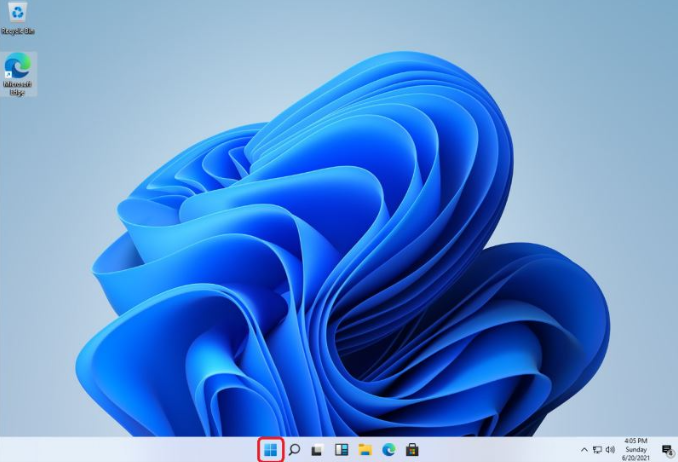
2、打开后找到【设置】。

3、在设置中找到【time & language】点击并进入。

关于2021性价比最高的笔记本电脑推荐
2021年已经过半,许多新款笔记本电脑也不断推出,,笔记本电脑有贵的也有便宜的,有好用的也有不那么好用的,当然性价比高的电脑也是有的,下面小编就来讲讲2021性价比最高的笔记本电脑.
4、在语言栏中找到【add a language】创建新的语言。

5、然后找到我们的中文【Chinese】然后按照提示安装就可以了。


6、最后打开页面就可以看到桌面的语音变成中文了。当然还有部分设置页面仍然是英文,小伙伴们只需要等待微软后续的推送就可以了。

以上就是win11汉化的全部教程,各位小伙伴们快去进行设置,这样我们就可以更好地操作win11系统啦!
以上就是电脑技术教程《百分百能学会的win11汉化教程分享》的全部内容,由下载火资源网整理发布,关注我们每日分享Win12、win11、win10、win7、Win XP等系统使用技巧!win11安装提示不支持pc的原因是什么
有的用户在安装win11系统时,会遇到win11安装提示不支持pc,究竟它到底为什么安装不了?下面小编就给大家分析一下win11安装失败提示不支持pc的原因是什么.



